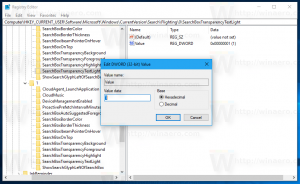So ändern Sie das Ordnersymbol in Windows 10
In modernen Windows-Versionen können Sie einem auf Ihrem Laufwerk gespeicherten Ordner ein benutzerdefiniertes Symbol zuweisen. In diesem Artikel werden wir sehen, wie dies mit dem Datei-Explorer in Windows 10 möglich ist.
Werbung
Zuvor haben wir Ihnen gezeigt, wie es geht Ändern Sie das Ordnersymbol für alle Ordner in Windows 10. Jetzt werden wir sehen, wie Sie es nur für einen bestimmten Ordner ändern können.

Bevor Sie fortfahren, ist es erwähnenswert, dass, wenn Sie das Symbol eines Ordners ändern, keine Miniaturansicht seines Inhalts in der großen Symbolansicht angezeigt wird. Sie müssen das Standardordnersymbol wiederherstellen, damit diese Funktion wieder funktioniert.
So ändern Sie das Symbol eines Ordners in Windows 10, Mach Folgendes.
- Öffnen Sie diesen PC im Datei-Explorer.
- Suchen Sie den Ordner, dessen Symbol Sie anpassen möchten.
- Klicken Sie mit der rechten Maustaste darauf und wählen Sie Eigenschaften im Kontextmenü.

- Wechseln Sie im Eigenschaftenfenster zur Registerkarte Anpassen.

- Klicken Sie auf die Schaltfläche Icon ändern.
- Wählen Sie im nächsten Dialog ein neues Symbol und Sie sind fertig.

Tipp: In den folgenden Dateien gibt es viele gute Icons:
C:\Windows\system32\shell32.dll
C:\Windows\system32\imageres.dll
C:\Windows\system32\moricons.dll
C:\Windows\explorer.exe
Ändern Sie das Symbol eines Ordners, der in einer Bibliothek enthalten ist
Wenn Sie in einer Bibliothek mit der rechten Maustaste auf einen Ordner klicken, werden Sie überrascht sein, dass es keine Registerkarte Anpassen gibt!
Die Registerkarte Anpassen wird ausgeblendet. Um diese Einschränkung zu vermeiden, gehen Sie wie folgt vor.
So ändern Sie das Symbol eines Ordners, der in einer Bibliothek enthalten ist, Mach Folgendes.
- Öffnen Sie die gewünschte Bibliothek.
- Klicken Sie mit der rechten Maustaste auf den Ordner und wählen Sie Ordnerspeicherort öffnen im Kontextmenü.

- Der Zielordner wird im Explorer-Fenster erneut geöffnet. Sein physischer Standort wird geöffnet, sodass Sie sein Symbol wie oben beschrieben ändern können!

Als Referenz finden Sie den folgenden Artikel: So ändern Sie das Symbol eines Ordners in einer Bibliothek.
Das ist es.